Importar configurações para a configuração do aplicativo com o Azure Pipelines
A tarefa Importação de configuração de aplicativo do Azure importa valores-chave de um arquivo de configuração para seu repositório de Configuração de Aplicativos do Azure. Essa tarefa permite a funcionalidade de círculo completo dentro do pipeline, pois agora você pode exportar configurações do Configuração de Aplicativos do Azure Store e importar configurações para o Configuração de Aplicativos do Azure Store.
Pré-requisitos
- Assinatura do Azure - criar uma gratuitamente
- Repositório da Configuração de Aplicativos - crie um gratuitamente
- Projeto do Azure DevOps: crie um gratuitamente
- O agente do Azure Pipelines versão 2.144.0 ou posterior e o Node versão 16 ou posterior para executar a tarefa em agentes auto-hospedados.
Criar uma conexão de serviço
Uma conexão de serviço lhe dá acesso aos recursos na sua assinatura do Azure por meio do projeto do Azure DevOps.
No Azure DevOps, acesse o projeto que contém o pipeline de destino. No canto inferior esquerdo, selecione Configurações do projeto.
Em Pipelines, selecione Conexões de serviço. No canto superior direito, selecione Nova conexão de serviço.
Em Nova conexão de serviço. selecione Azure Resource Manager.
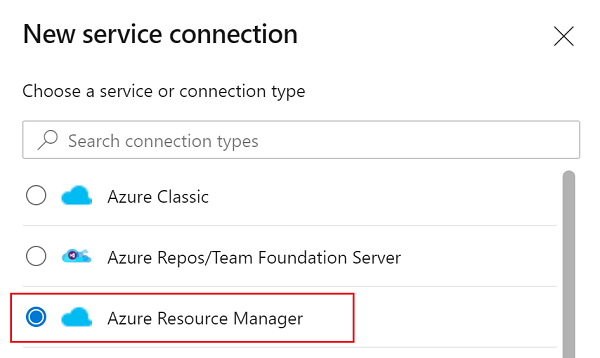
Na caixa de diálogo Método de autenticação, selecione Federação de identidades de carga de trabalho (automática) para criar uma federação de identidades de carga de trabalho ou Federação de identidades de carga de trabalho (manual) para usar uma federação de identidades de carga de trabalho existente.
Insira sua assinatura, grupo de recursos e um nome para a conexão de serviço.
Se você criou uma entidade de serviço, localize o nome da entidade de serviço atribuída à conexão de serviço. Você adicionará uma atribuição de função a essa entidade de serviço na próxima etapa.
Acesse Configurações do Projeto>Conexões de serviço.
Selecione a nova conexão de serviço.
Selecione Gerenciar Entidade de Serviço.
Observe o valor em Nome de exibição.
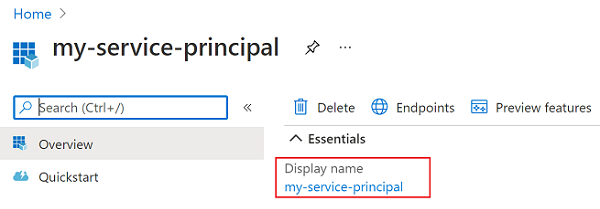
Adicionar atribuição de função
Designe as atribuições de função de configuração de aplicativo adequadas às credenciais que estão sendo usadas dentro da tarefa para que a tarefa possa acessar o repositório de Configuração de Aplicativos.
Acesse o repositório de destino da Configuração de Aplicativos.
No menu à esquerda, selecione Controle de acesso (IAM) .
No painel direito, selecione Adicionar atribuições de função.
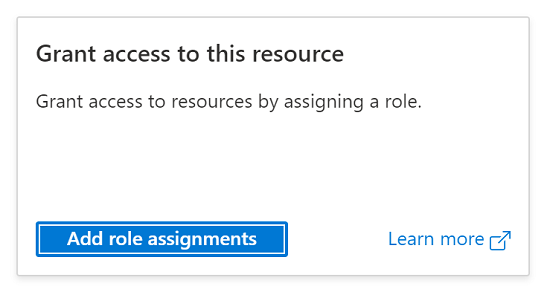
Em Função, selecione Proprietário de Dados da Configuração de Aplicativos. Essa função permite que a tarefa leia e grave no repositório de Configuração de Aplicativos.
Selecione a entidade de serviço associada à conexão de serviço criada na seção anterior.
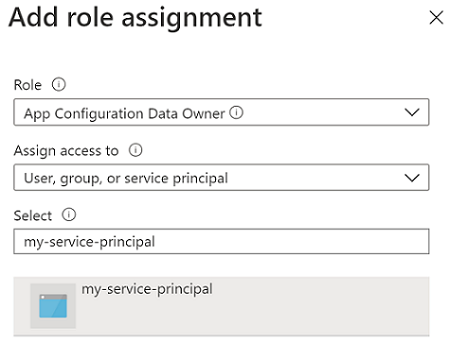
Selecione Examinar + atribuir.
Uso em builds
Essa seção aborda como usar a tarefa Importação de Configuração de Aplicativos do Azure em um pipeline de build do Azure DevOps.
- Acesse a página do pipeline de build clicando em Pipelines>Pipelines. Para obter mais informações sobre pipelines de build, acesse Crie seu primeiro pipeline.
- Se você estiver criando um pipeline de build, na última etapa do processo, na guia Examinar, selecione Mostrar assistente no lado direito do pipeline.
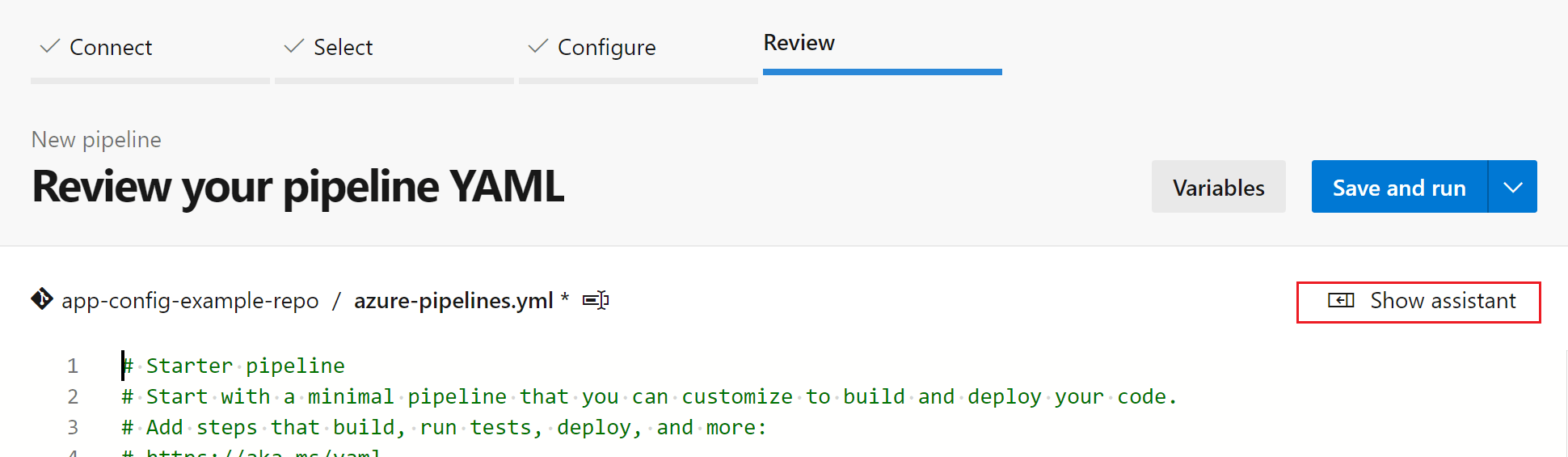
- Se você estiver usando um pipeline de build existente, clique no botão Editar no canto superior direito.

- Se você estiver criando um pipeline de build, na última etapa do processo, na guia Examinar, selecione Mostrar assistente no lado direito do pipeline.
- Pesquise a tarefa de Push de Configuração de Aplicativos do Azure.

- Configure os parâmetros necessários para a tarefa de importar valores-chave do arquivo de configuração para o armazenamento de Configuração de Aplicativos do Azure. Explicações dos parâmetros estão disponíveis na seção Parâmetros e nas dicas de ferramentas ao lado de cada parâmetro.
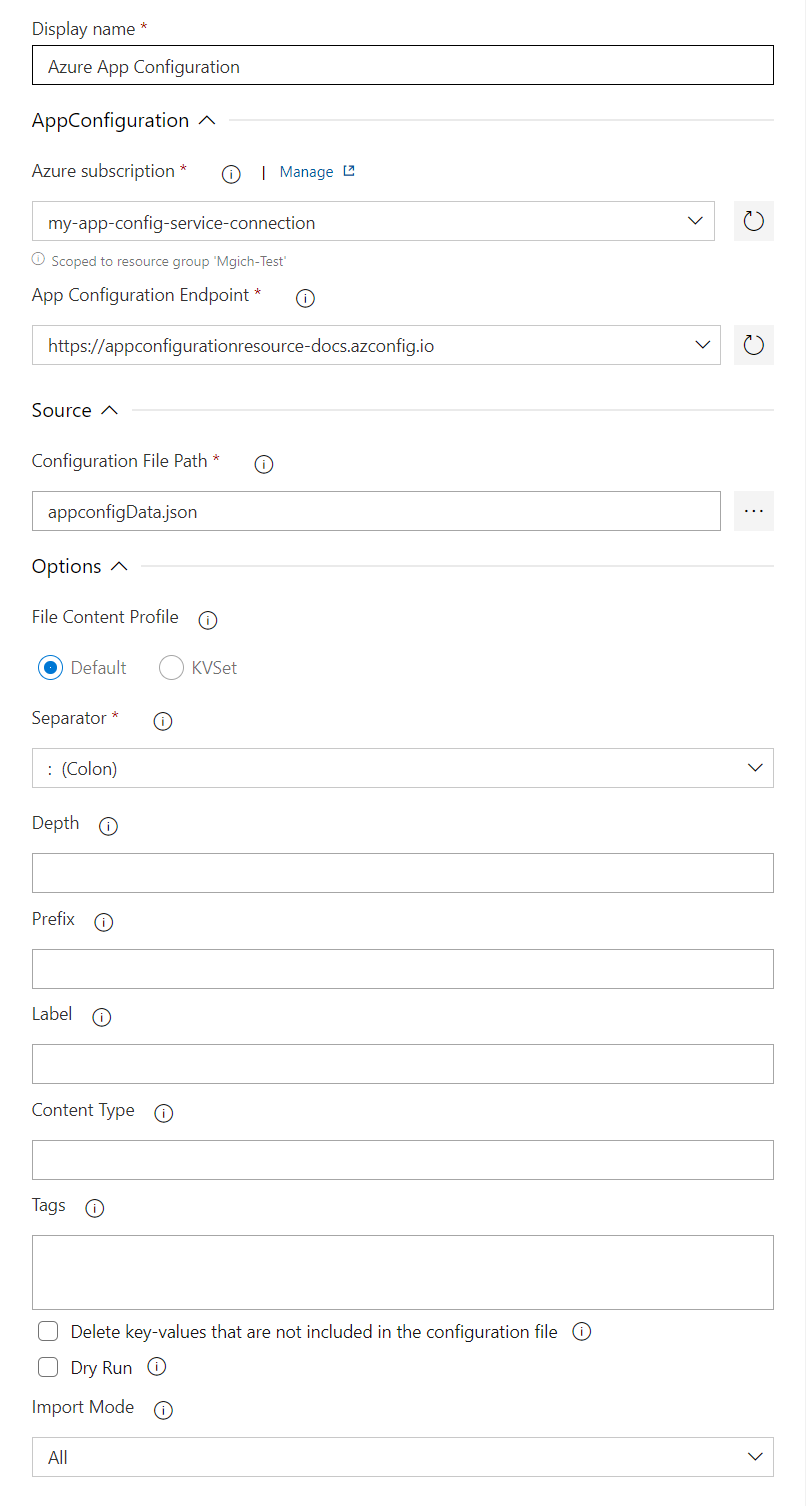
- Salve e coloque um build na fila. O log de compilação exibe quaisquer falhas que ocorreram durante a execução da tarefa.
Uso em versões
Essa seção aborda como usar a tarefa Importação de Configuração de Aplicativos do Azure em um pipeline de versão do Azure DevOps.
- Acesse a página do pipeline de lançamento selecionando Pipelines>Versões. Para obter mais informações sobre pipelines de lançamento, acesse Crie seu primeiro pipeline de lançamento.
- Escolha um pipeline de lançamento existente. Se você não tiver um, selecione + Novo para criar um.
- Selecione o botão Editar no canto superior direito para editar o pipeline de lançamento.
- Na lista suspensa Tarefas, escolha a Fase à qual deseja adicionar a tarefa. Mais informações sobre estágios podem ser encontradas em Adicionar estágios, dependências e condições.
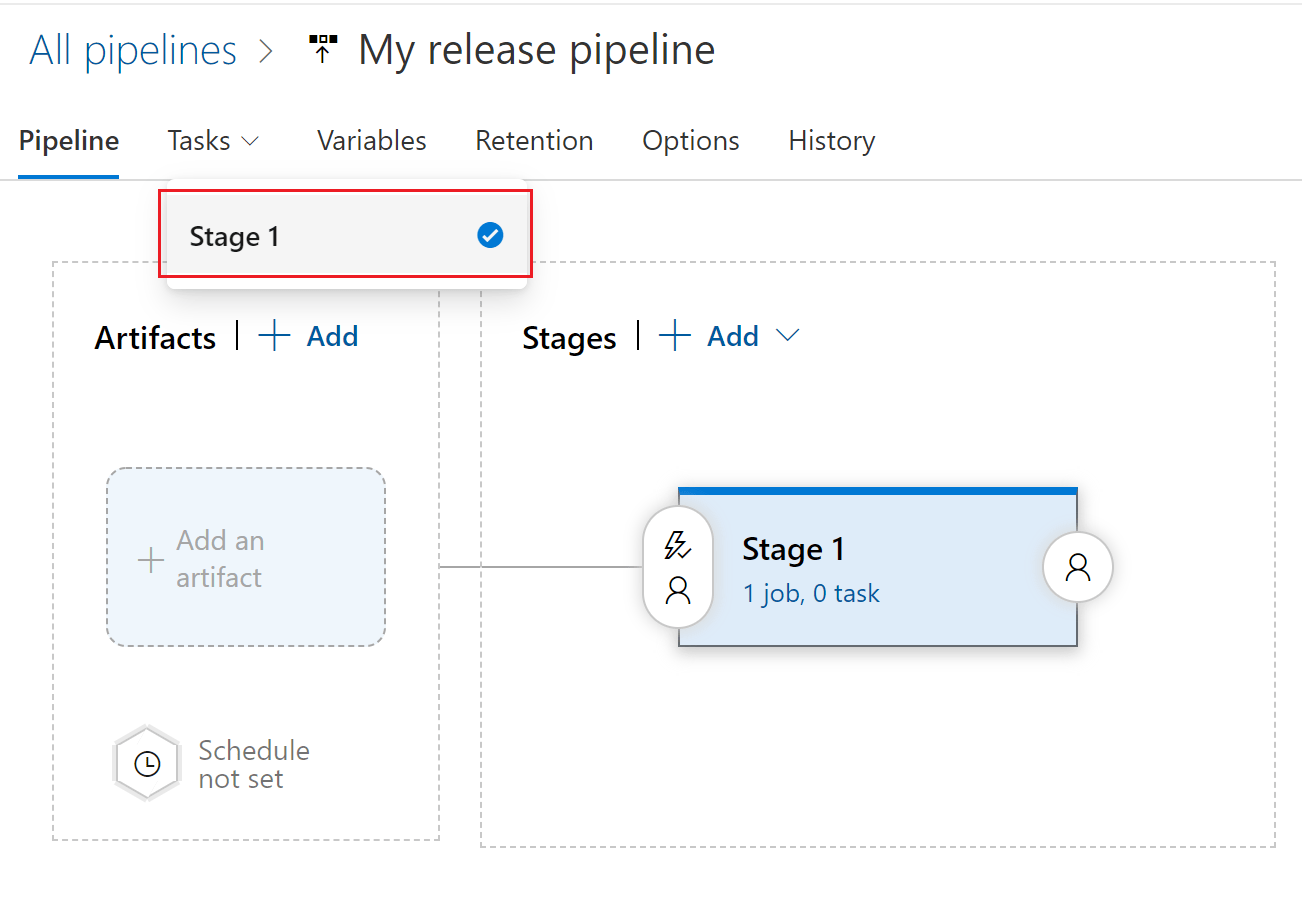
- Clique em + próximo ao trabalho ao qual deseja adicionar uma tarefa.
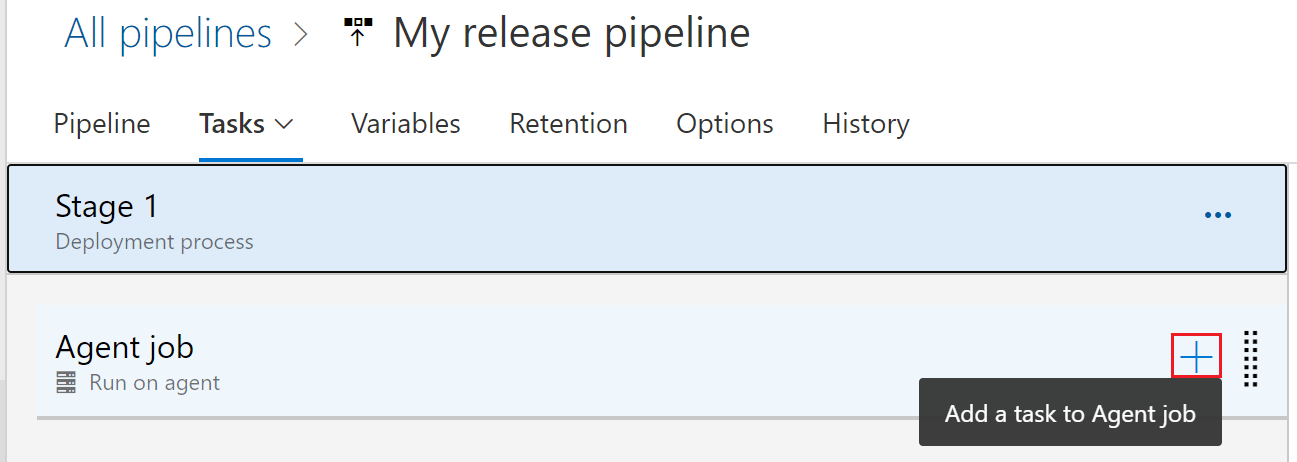
- Na caixa de diálogo Adicionar tarefas, digite Importação de Configuração de Aplicativos do Azure na caixa de pesquisa e selecione-a.
- Configure os parâmetros necessários dentro da tarefa para importar seus valores-chave do seu arquivo de configuração para o seu armazenamento de Configuração de Aplicativos do Azure. Explicações dos parâmetros estão disponíveis na seção Parâmetros e nas dicas de ferramentas ao lado de cada parâmetro.
- Salve e coloque uma versão na fila. O log de liberação exibe quaisquer falhas encontradas durante a execução da tarefa.
Parâmetros
Os seguintes parâmetros são usados pela tarefa Importação de Configuração de Aplicativos do Azure:
- Assinatura do Azure: uma lista suspensa que contém as conexões de serviço do Azure disponíveis. Para atualizar a lista de conexões de serviço do Azure disponíveis, pressione o botão Atualizar assinatura do Azure à direita da caixa de texto.
- Ponto de extremidade da Configuração de Aplicativos: um menu suspenso que carrega o ponto de extremidade de armazenamento de configuração disponível na assinatura selecionada. Para atualizar a lista de pontos de extremidade de armazenamento de configuração disponíveis, pressione o botão Atualizar o ponto de extremidade da Configuração de Aplicativos à direita da caixa de texto.
- Caminho do Arquivo de Configuração: o caminho para o arquivo de configuração. O parâmetro de Caminho do Arquivo de Configuração começa na raiz do repositório de arquivos. Você pode navegar pelo seu artefato de compilação para selecionar um arquivo de configuração. (Botão
...à direita da caixa de texto). Os formatos de arquivo compatíveis dependem do perfil de conteúdo do arquivo. Para o perfil padrão, os formatos de arquivo compatíveis são YAML, JSON e properties. Para o perfil KvSet, o formato de arquivo compatível é JSON. - Perfil de conteúdo do arquivo: o perfil de conteúdo do arquivo de configuração. O valor padrão é Padrão.
- Padrão: refere-se aos formatos de arquivo de configuração convencionais diretamente consumíveis por aplicativos.
- Kvset: refere-se a um esquema de arquivo que contém todas as propriedades de um valor-chave da Configuração de Aplicativos, incluindo chave, valor, rótulo, tipo de conteúdo e marcas. Os parâmetros de tarefa 'Separador', “Rótulo”, “Tipo de conteúdo” “Prefixo”, “Tags” e “Profundidade” não são aplicáveis ao usar o perfil Kvset.
- Modo de importação: o valor padrão é Todos. Determina o comportamento ao importar valores-chave.
- Todos: importa todos os valores-chave no arquivo de configuração para a Configuração de Aplicativos.
- Ignore-Match: importa somente as configurações que não têm um valor-chave correspondente na Configuração de Aplicativos. Valores-chave correspondentes são considerados valores-chave com a mesma chave, rótulo, valor, tipo de conteúdo e marcas.
- Simulação: valor padrão é Desmarcado.
- Verificado: Nenhuma atualização é realizada na Configuração de Aplicativos do Azure. Em vez disso, quaisquer atualizações que seriam realizadas em uma execução normal são impressas no console para revisão.
- Desmarcado: executa todas as atualizações na Configuração de Aplicativos do Azure e não imprime no console.
- Separador: o separador usado para mesclar arquivos .json e .yml.
- Profundidade: a profundidade em que os arquivos .json e .yml são achatados.
- Prefixo: uma cadeia de caracteres anexada ao início de cada chave importada para o armazenamento de Configuração de Aplicativos do Azure.
- Rótulo: uma cadeia de caracteres adicionada a cada chave-valor como rótulo no armazenamento de Configuração de Aplicativos do Azure.
- Tipo de conteúdo: uma cadeia de caracteres adicionada a cada chave-valor como o tipo de conteúdo no armazenamento de Configuração de Aplicativos do Azure.
- Marcas: Um objeto JSON no formato
{"tag1":"val1", "tag2":"val2"}, que define marcas que são adicionadas a cada chave-valor importada para seu armazenamento de Configuração de Aplicativos do Azure. - Excluir os valores-chave que não estão incluídos no arquivo de configuração: o valor padrão é Desmarcado. O comportamento desta opção depende do perfil de conteúdo do arquivo de configuração.
- Verificado:
- Perfil de conteúdo padrão: Remove todos os valores-chave no repositório de Configuração de Aplicativos do Azure que correspondem ao prefixo e ao rótulo especificados antes de importar novos valores-chave do arquivo de configuração.
- Perfil de conteúdo Kvset: remove todos os valores-chave no repositório de Configuração de Aplicativos do Azure que não estão incluídos no arquivo de configuração antes de importar novos valores-chave do arquivo de configuração.
- Desmarcado: importa todos os valores-chave do arquivo de configuração para o repositório de Configuração de Aplicativos do Azure e deixa todo o resto intacto no repositório de configuração de aplicativos.
- Verificado:
Solução de problemas
Em caso de um erro inesperado, os logs de depuração podem ser habilitados pela configuração da variável de pipeline system.debug como true.
Perguntas frequentes
Como posso carregar vários arquivos de configuração?
Para importar vários arquivos de configuração para o repositório de Configuração de Aplicativos do Azure, crie várias instâncias da tarefa Importação de configuração de aplicativos do Azure no mesmo pipeline.
Como criar referências do Key Vault ou sinalizadores de recursos usando esta tarefa?
Dependendo do perfil de conteúdo do arquivo selecionado, consulte os exemplos em Suporte à Configuração de Aplicativos do Azure para arquivo de configuração.
Por que estou recebendo um erro 409 ao tentar importar valores-chave para meu armazenamento de configuração?
Uma mensagem de erro 409 Conflict ocorre se a tarefa tentar remover ou substituir um valor-chave que está bloqueado no repositório de Configuração de Aplicativos do Azure.
Próxima etapa
Para uma referência completa dos parâmetros ou para usar essa tarefa de pipeline em pipelines YAML, consulte o seguinte documento.
Para saber como exportar valores-chave do seu repositório de configuração de aplicativos e defini-los como variáveis de pipeline do Azure, continue lendo o documento a seguir.
Para saber como criar um snapshot em um armazenamento de Configuração de Aplicativos do Azure, continue lendo o documento a seguir.